Manajemen Pegawai
Sistem Informasi Kepegawaian adalah sistem yang dirancang untuk mengelola dan memantau informasi terkait dengan sumber daya manusia (SDM) dalam suatu organisasi atau lembaga. Tujuannya adalah untuk memudahkan pengelolaan data pegawai, evaluasi kinerja, dan aspek lain dari manajemen SDM.
Data Pegawai
Untuk menampilkan data pegawai, klik pada menu List Pegawai sehingga akan muncul daftar pegawai yang sudah tersimpan dalam database.
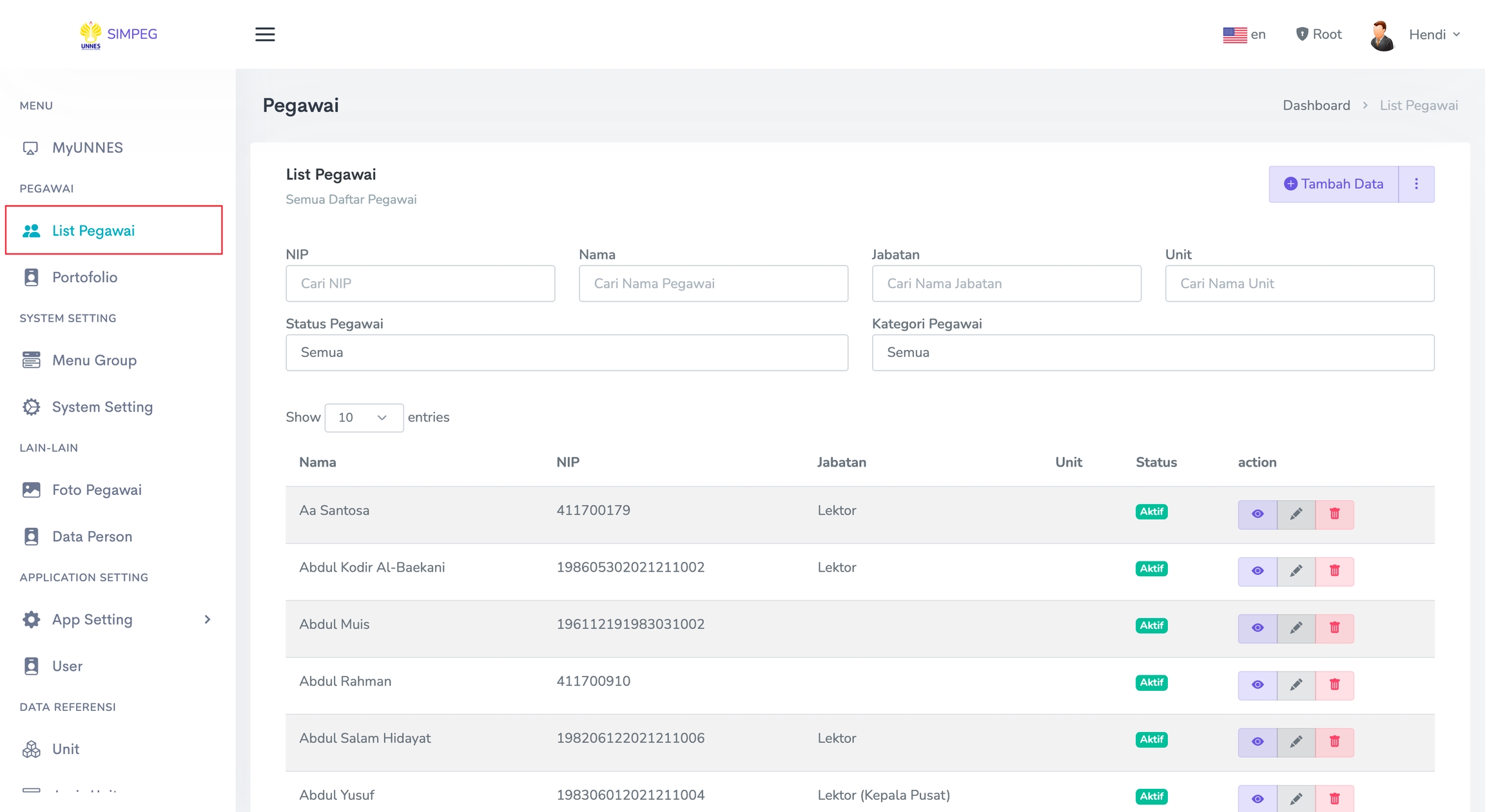
Data pegawai dapat difilter berdasarkan NIP, Nama, Jabatan, Unit, Status Pegawai, dan Kategori Pegawai
Ketika Jabatan dan Unit diketikan di kolom pencarian, maka akan muncul beberapa saran pencarian di bagian bawah berdasarkan Jabatan atau Unit yang diketikan
Ketika tombol saran pencarian tersebut diketik, maka secara otomatis filter akan menyesuaikan.
Pada masing-masing data pegawai terdapat tombol pada kolom Action, fungsi masing-masing tombol adalah sebagai berikut:

Tombol Mata untuk melihat detail data pegawai
Tombol Pensil untuk mengedit data pegawai
Tombol Tong Sampah untuk menghapus data pegawai
Menambahkan Data Pegawai
Untuk memasukkan data pegawai ada 2 (dua) cara, yaitu secara individu atau secara masal.
Menambahkan Data Pegawai Secara Individu
Klik pada tombol Tambah Pegawai untuk menambahkan pegawai secara individu
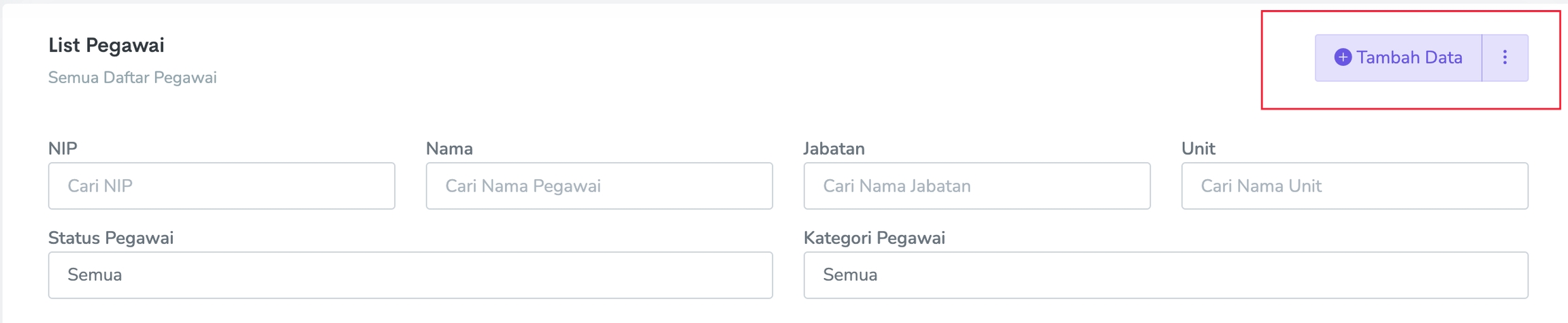
sehingga akan muncul form yang harus dilengkapi sebagai data dasar pegawai sebagai berikut:
Untuk pengisian data pegawai baru, harus dilakukan secara berurutan dari awal yaitu:
Data Diri, merupakan data pokok pegawai yang bersifat mandatory, sehingga semua form harus terisi lengkap.
Data Kepegawaian, yaitu untuk menyimpan riwayat data yang terkait dengan kepegawaian.
Riwayat Unit, merupakan data yang bersifat time series sesuai dengan riwayat penempatan unit kerja pegawa.
Data Pendidikan, menyimpan data riwayat pendidikan pegawai.
Setelah data terisi kemudian pilih tombol Simpan.
Menambahkan Pegawai Secara Masal
Untuk menginputkan data pegawai secara masal melalui metode upload, dapat dilakukan menekan tombol Titik Tiga disebelah Tombol “Tambah Data”.
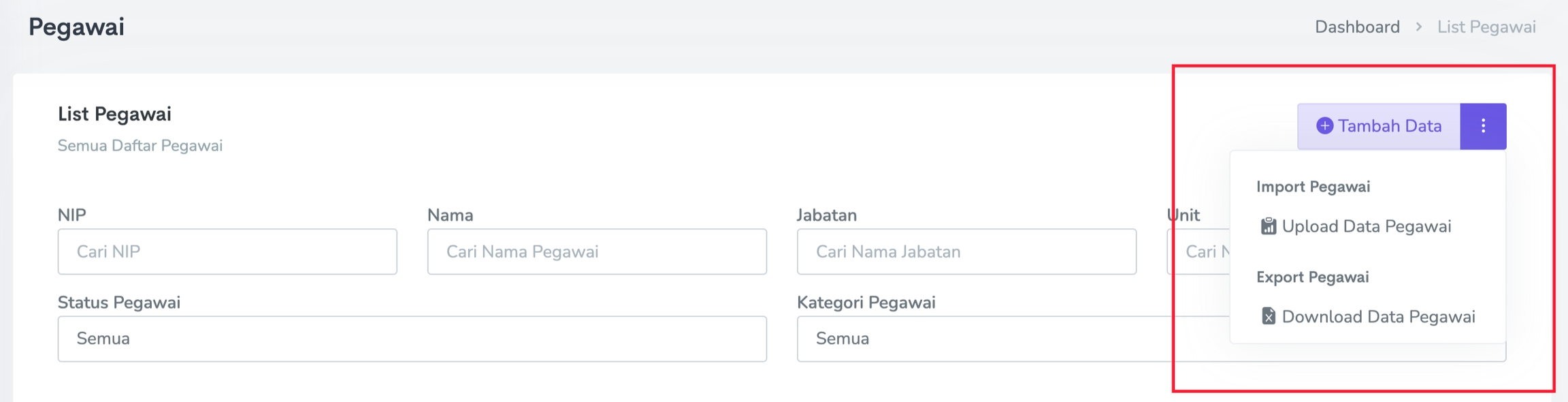
Setelah itu maka akan muncul menu upload data pegawai. Sebelumnya dapat menekan tombol Download Template dalam format excel untuk melihat format kolom yang harus disiapkan sebelum data pegawai di upload.
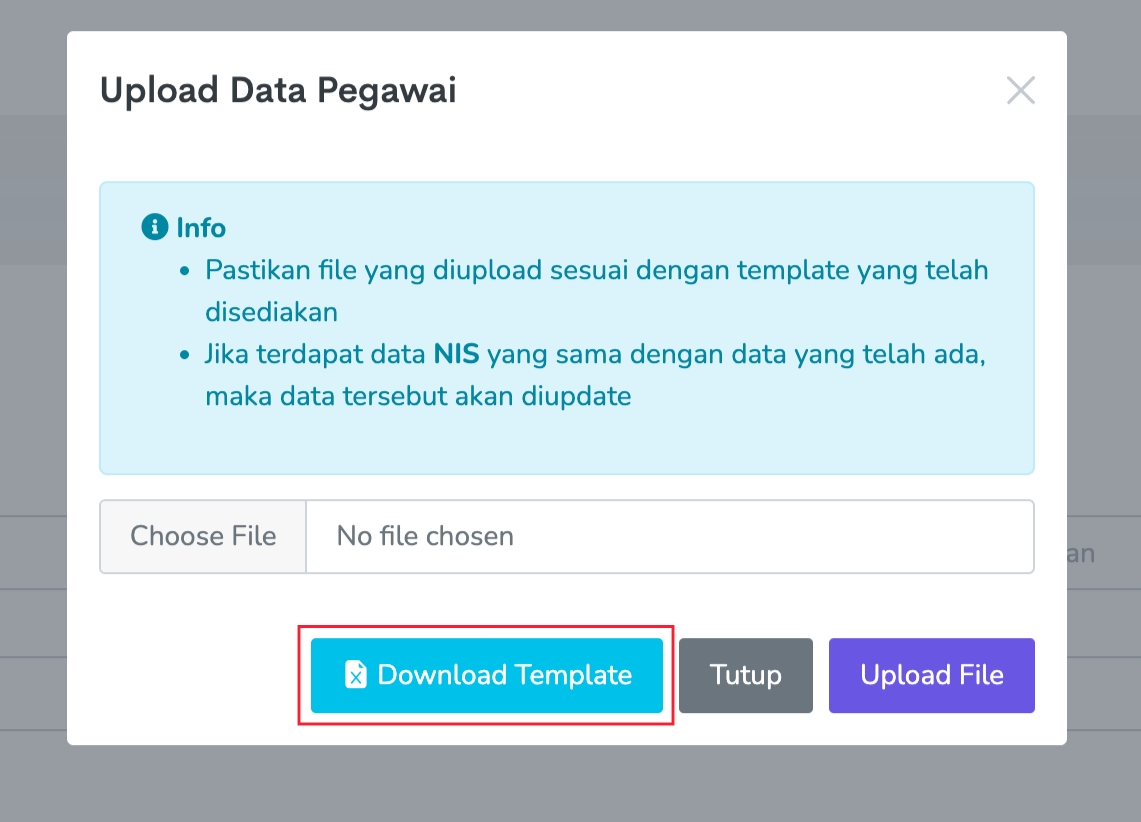
Data yang harus disiapkan adalah:
NAMA*
NAMA GELAR*
NIK*
AGAMA*
JENIS KELAMIN*
(L/P) GOL DARAH*
TEMPAT LAHIR*
TGL LAHIR* (DD/MM/YYYY)
EMAIL* STATUS KAWIN*
KATEGORI PEGAWAI*
JENIS PEGAWAI* (dosen/karyawan)
TMT PEGAWAI (DD/MM/YYYY)
NIP*
NIP BARU (NIP Konversi)
KODE DOSEN (khusus bagi dosen) (*) isian wajib
Setelah file excel terisi selanjutnya unggah file tersebut dengan cara menekan tombol “Choose File” untuk memilih file yang telah diinputkan data pegawainya, kemudian klik tombol Upload File.
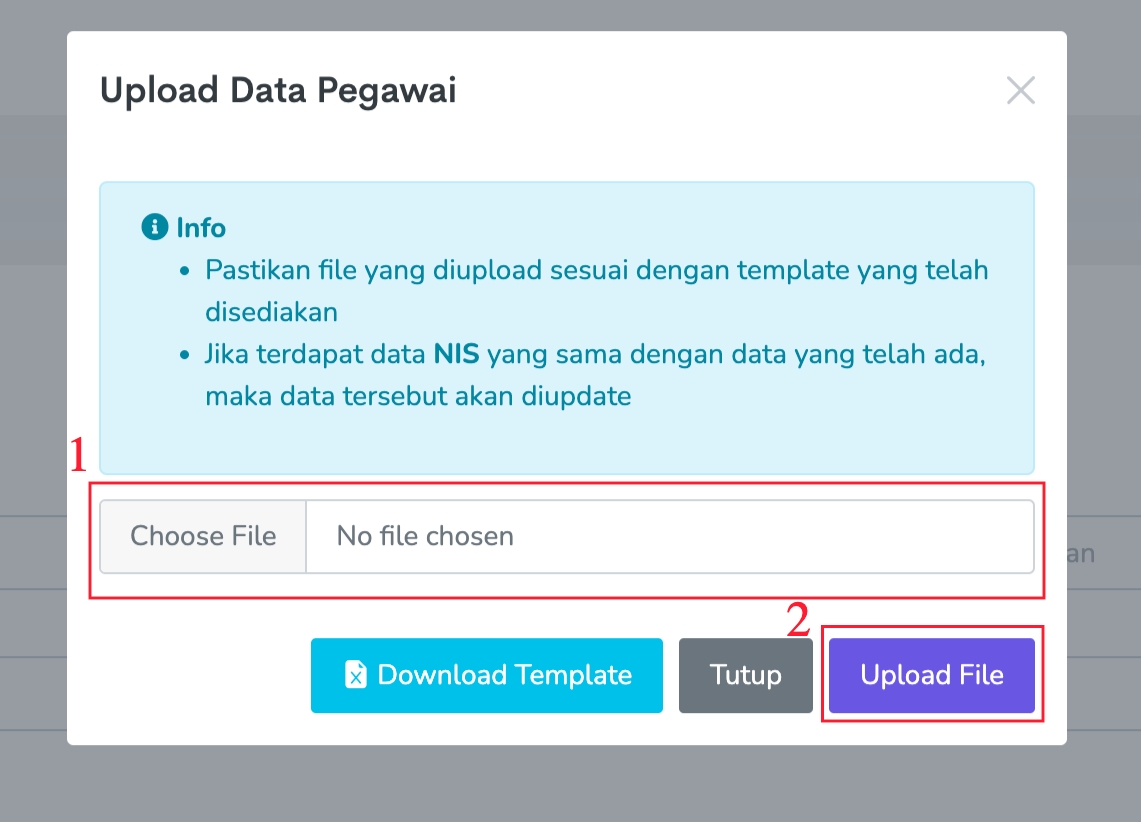
Untuk melengkapi data pegawai maka diperlukan foto dengan cara memilih menu Foto Pegawai.
Foto pegawai ini dapat sekaligus digunakan sebagai foto pada Kartu Identitas (ID) Pegawai.
Data Keluarga
Untuk mengisi data keluarga, langkah yang harus dilakukan pertama kali adalah mengisi data di Menu Data Person. Setelah data telah terisi, maka anggota keluarga yang baru ditambahkan bisa didaftarkan di menu Keluarga.
Pilih tombol Tambah Data maka akan muncul form sebagai berikut:
Pilih nama anggota keluarga yang sudah ditambahkan sebelumnya pada kolom Nama Keluarga dan pilih jenis relasinya kemudian klik tombol Save untuk menyimpan data.
Riwayat Hidup
Data Riwayat Hidup diakses melalui menu Riwayat Hidup kemudian pada klik pada tab menu Pegawai.
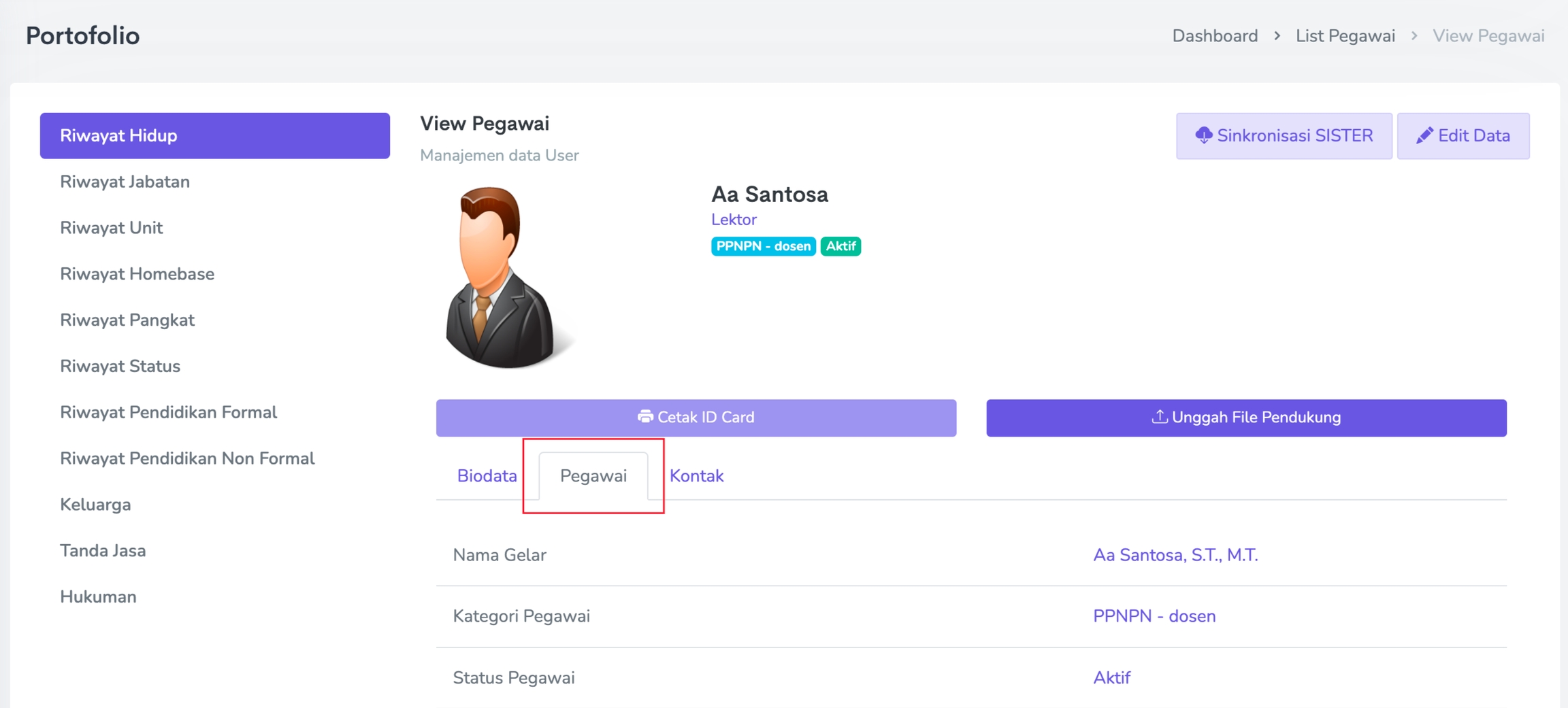
Riwayat Pangkat
Data riwayat pangkat dapat diakses melalui menu Riwayat Pangkat, sedangkan untuk menambah data riwayat pangkat baru dapat dilakukan dengan klik tombol Tambah Data.
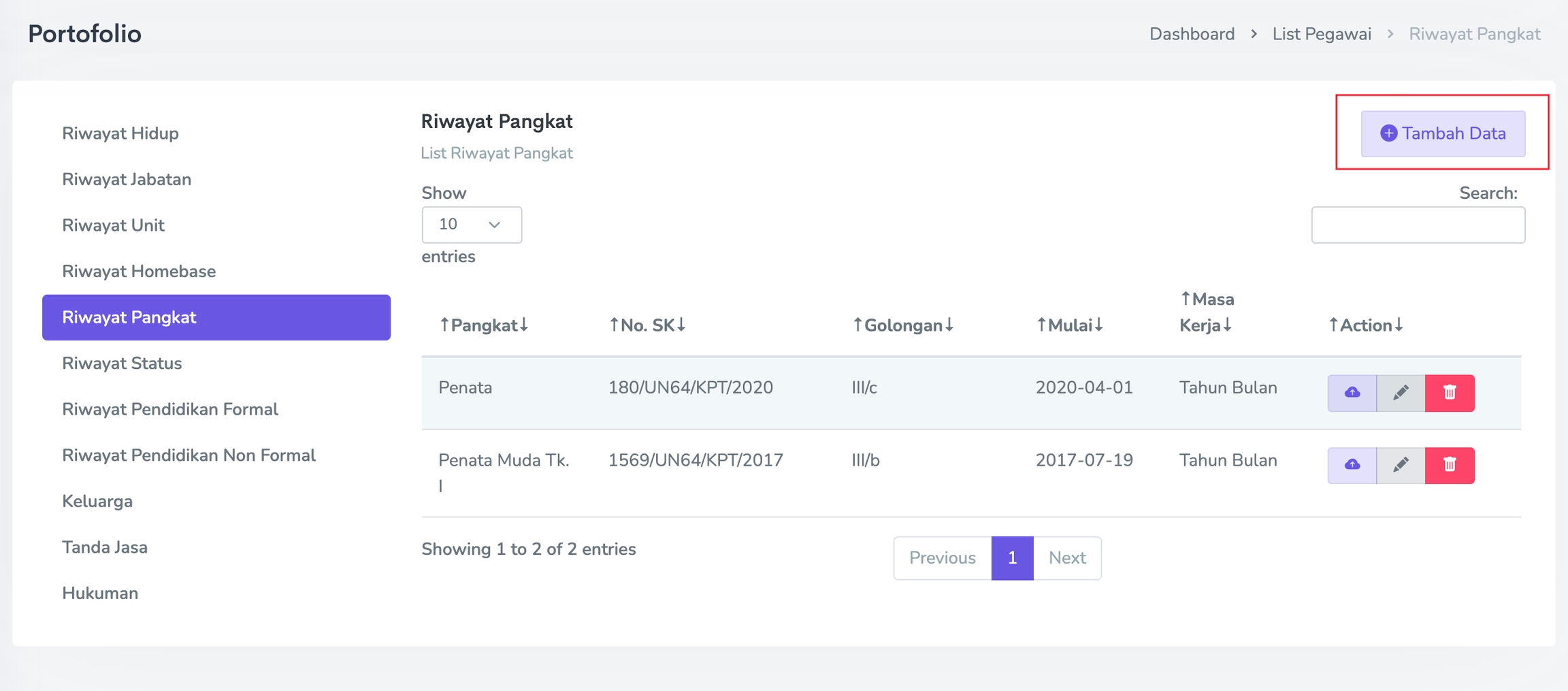
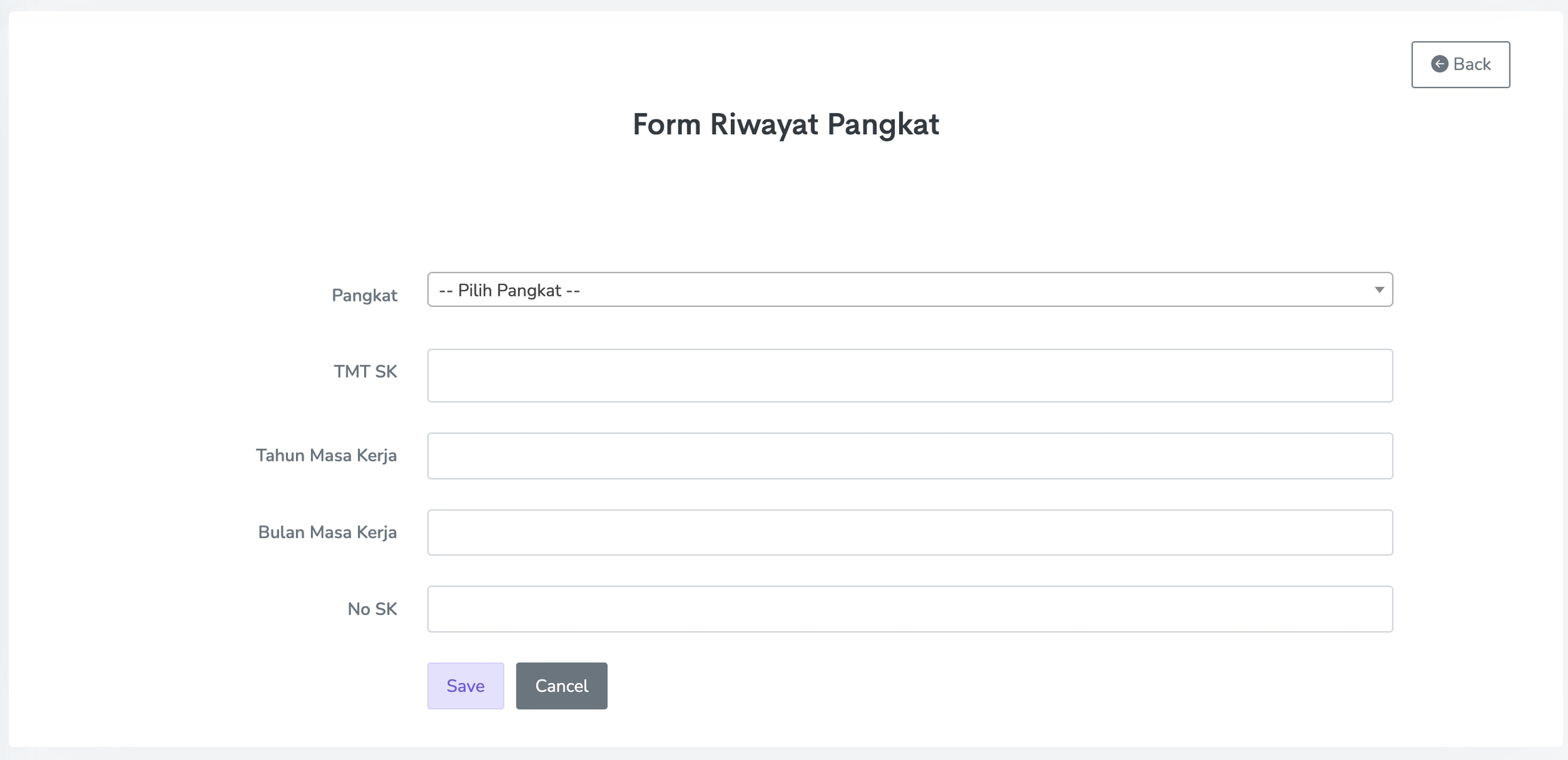
Klik tombol Save untuk menyimpan data yang telah diisikan. Untuk melampirkan dokumen pendukung seperti Surat Keputusan (SK), klik ikon upload pada kolom Aksi sebagai berikut:
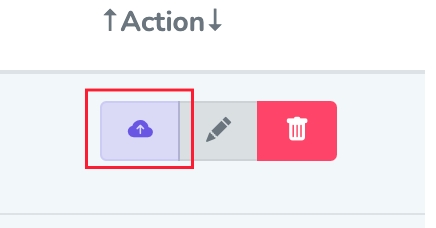
Kemudian akan muncul jendela untuk mengupload dokumen sebagai berikut:
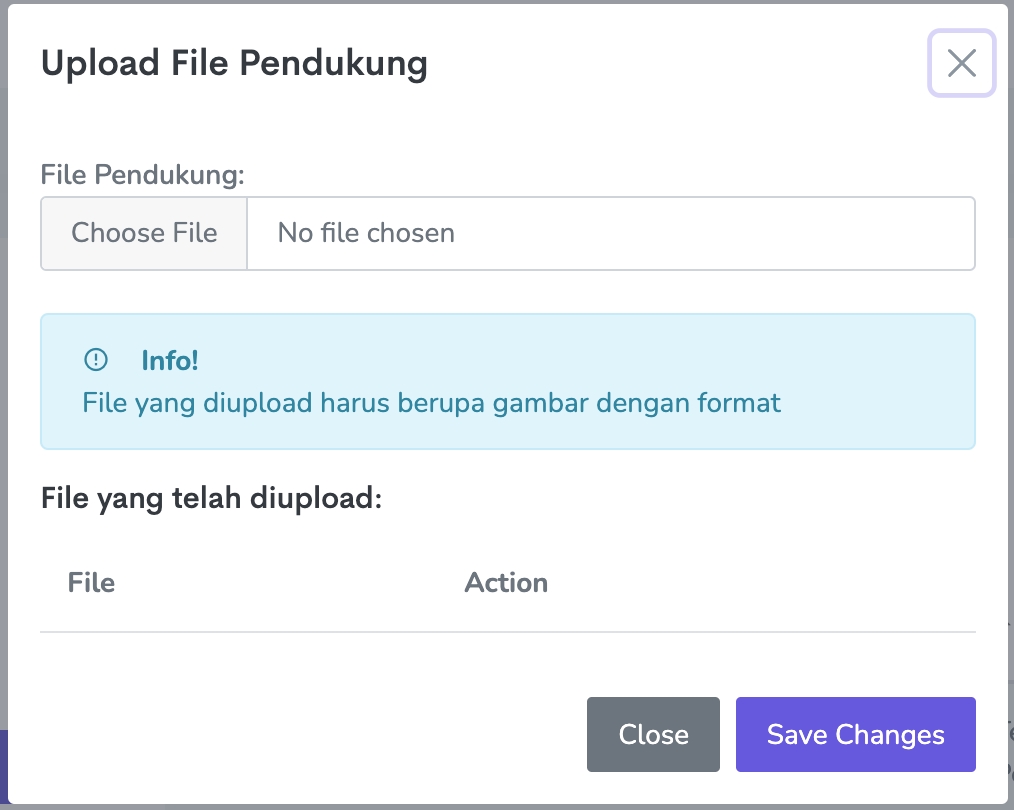
Lampirkan dokumen pendukung dengan klik Choose File, kemudian klik Save Changes untuk menyimpan dokumen pendukung.
Riwayat Jabatan
Data riwayat jabatan dapat diakses melalui menu Riwayat Jabatan, sedangkan untuk menambah data riwayat jabatan baru dapat dilakukan dengan klik tombol Tambah Data.
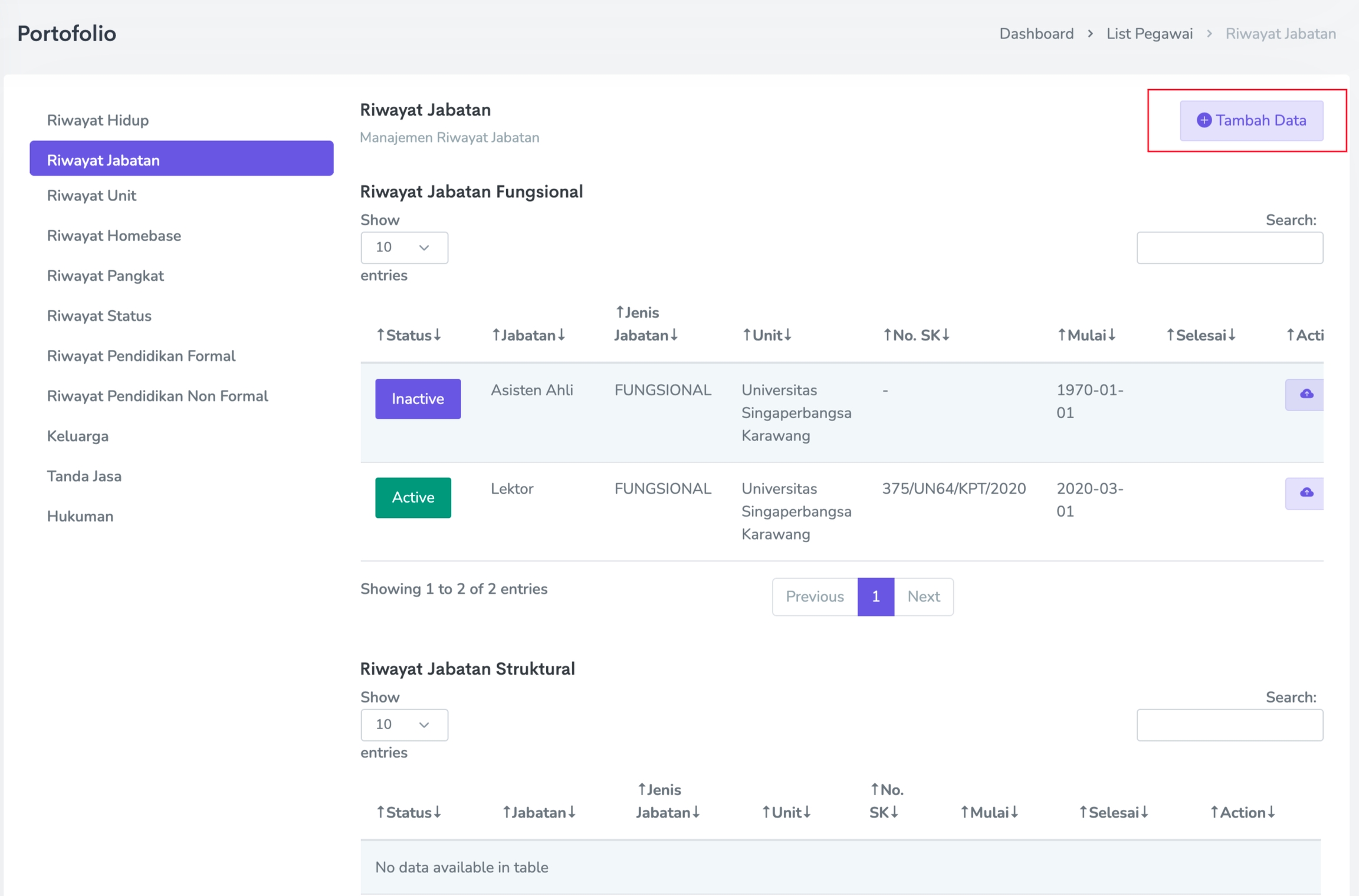
Klik tombol Save untuk menyimpan data yang telah diisikan. Jabatan pada data ini meliputi Jabatan Fungsional dan Jabatan Struktural pegawai. Untuk mengubah jabatan yang aktif, dapat menekan tombol di kolom status. Ketika tombol Inactive maka jabatan tersebut tidak digunakan. Maksimal jabatan aktif untuk struktural dan fungsional adalah satu untuk masing-masing jabatan.
Untuk melampirkan dokumen pendukung seperti Surat Keputusan (SK), klik ikon upload pada kolom Aksi sebagai berikut:
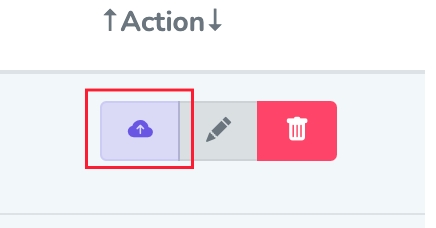
Kemudian akan muncul jendela untuk mengupload dokumen sebagai berikut:
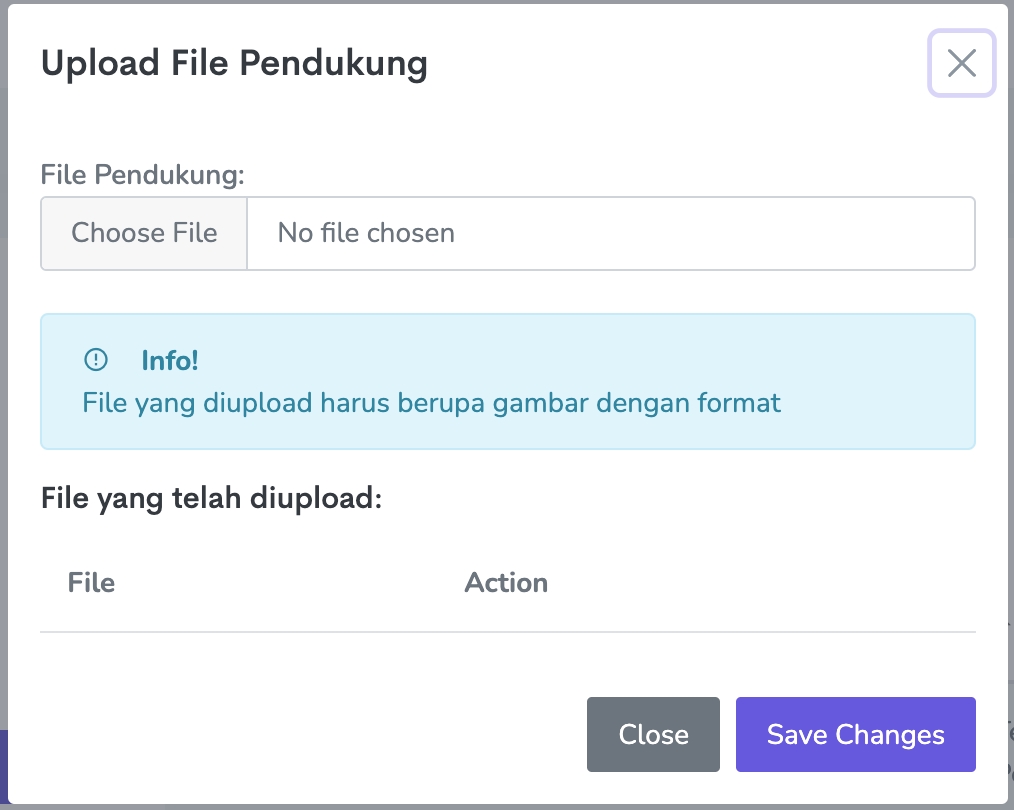
Lampirkan dokumen pendukung dengan klik Choose File, kemudian klik Save Changes untuk menyimpan dokumen pendukung.
Riwayat Pendidikan
Riwayat pendidikan pegawai pada SIMPEG terdiri dari Riwayat Pendidikan Formal dan Riwayat Pendidikan Non Formal.
Pendidikan formal
Pendidikan formal adalah sistem pendidikan yang diselenggarakan oleh lembaga-lembaga resmi, seperti sekolah, perguruan tinggi, dan universitas. Pendidikan formal biasanya mengikuti serangkaian tingkatan atau jenjang, dimulai dari pendidikan dasar hingga pendidikan tinggi. Data ini dapat diakses pada data masing-masing pegawai dengan klik menu Riwayat Pendidikan Formal.
Untuk menambahkan data pendidikan klik tombol Tambah Data, sehingga akan muncul form riwayat pendidikan formal sebagai berikut:
Setelah seluruh formulir terisi, klik tombol Save untuk menyimpan data.
Untuk melampirkan dokumen pendukung seperti ijazah dan transkrip, klik ikon upload pada kolom Aksi sebagai berikut:
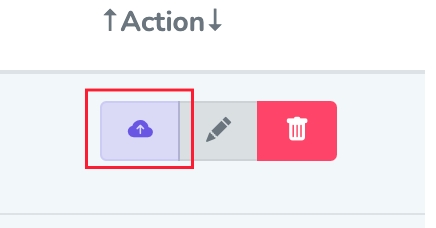
Kemudian akan muncul jendela untuk mengupload dokumen sebagai berikut:
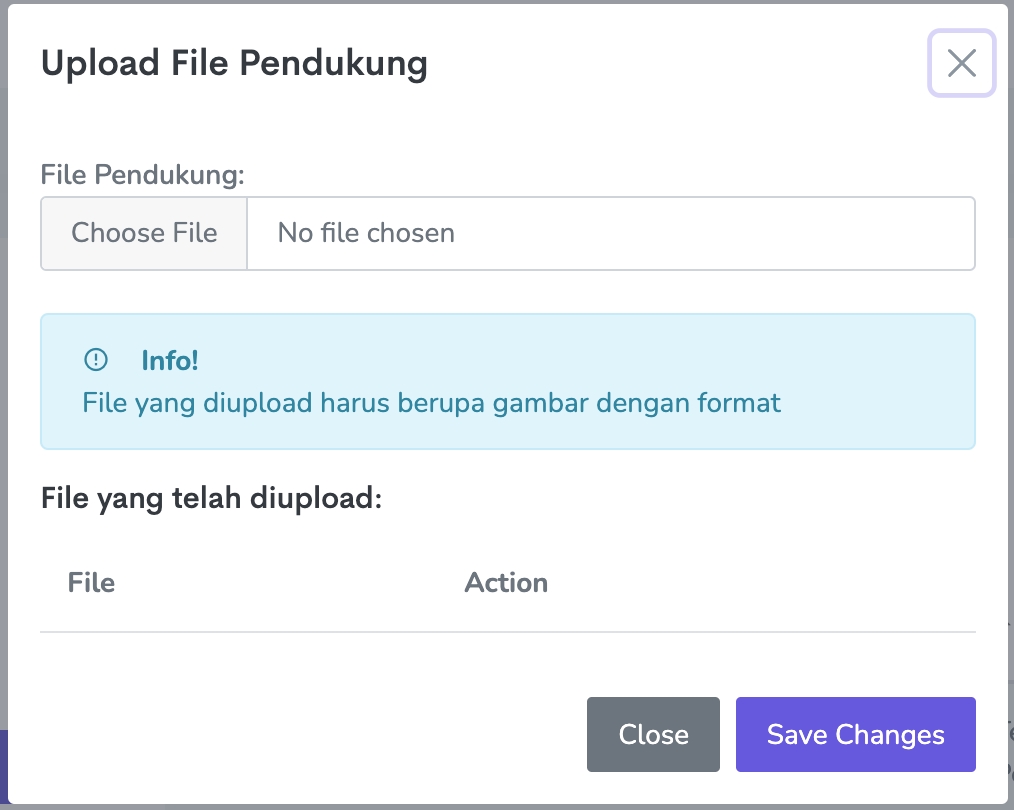
Lampirkan dokumen pendukung dengan klik Choose File, kemudian klik Save Changes untuk menyimpan dokumen pendukung.
Agar gelar dapat tercantum pada portofolio pegawai dan dokumen resmi lainnya, silahkan klik tombol Nama Gelar berikut:
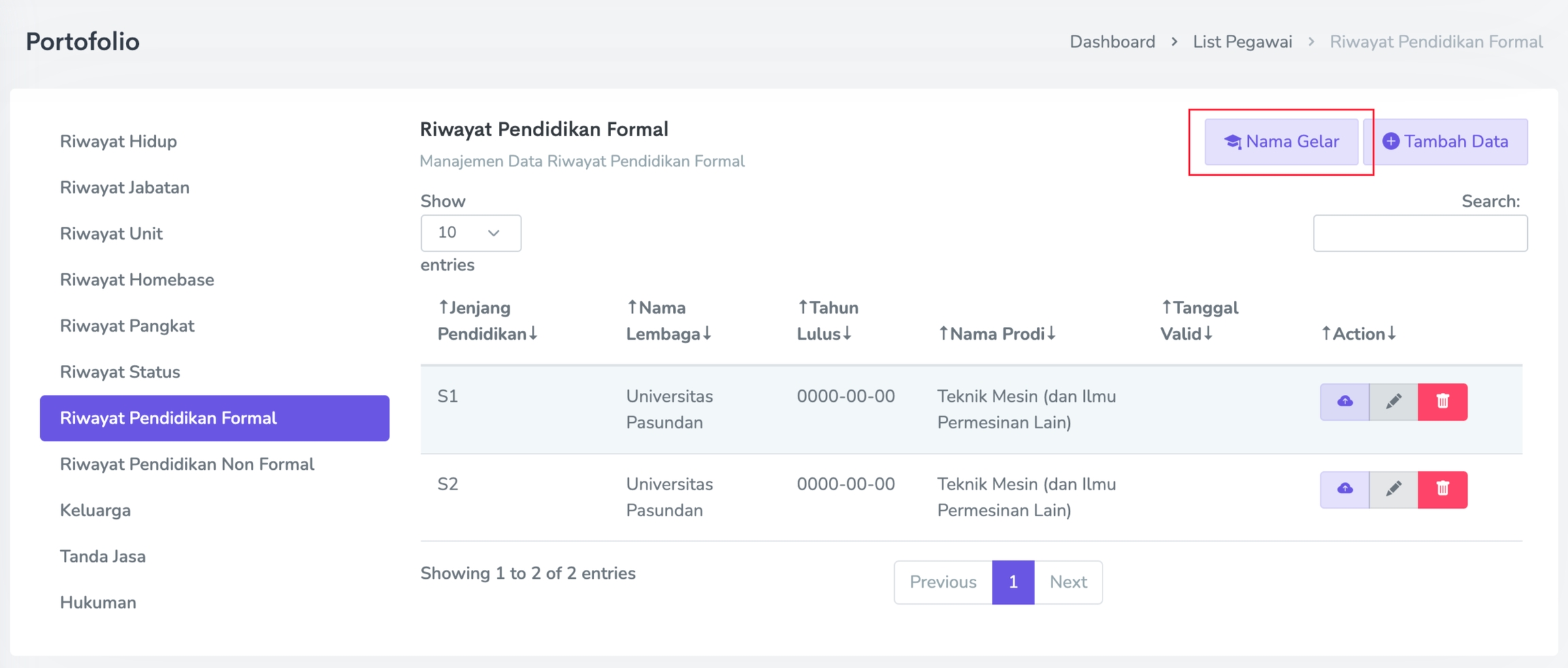
Pada kolom yang tersedia, pencantuman gelar dapat disesuaikan. Setelah terisi klik tombol Simpan untuk menyimpan data.
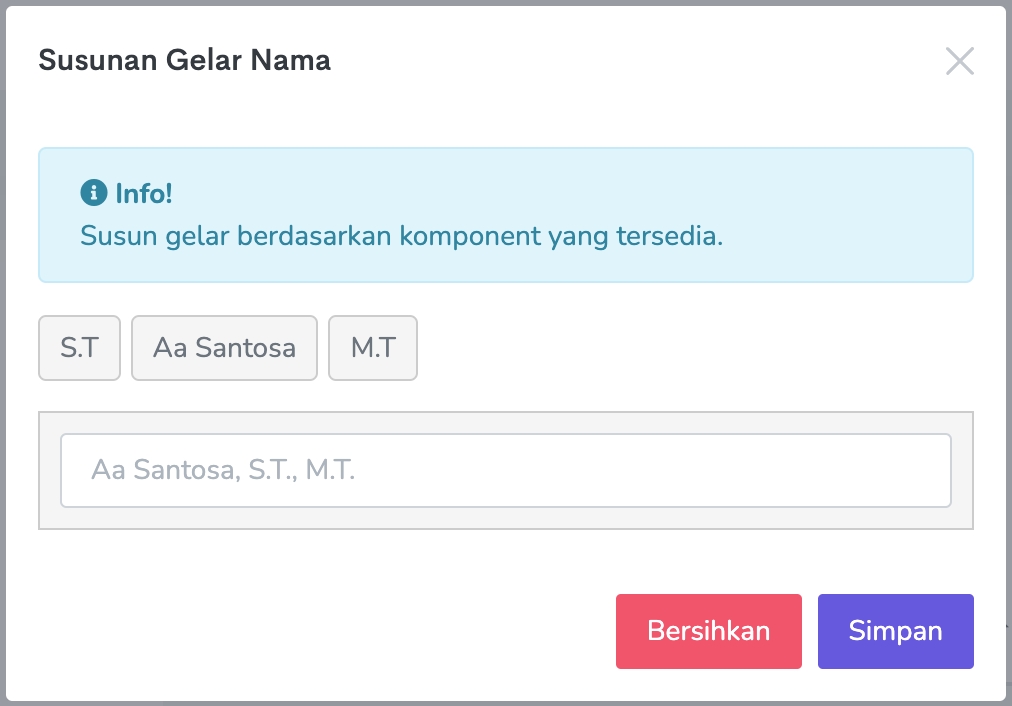
Pendidikan Non Formal
Pendidikan non formal adalah proses pendidikan yang diselenggarakan di luar sistem pendidikan formal resmi, seperti sekolah atau perguruan tinggi. Pendidikan non formal dapat berupa kursus, pelatihan, dan program pendidikan lainnya. Data ini dapat diakses pada data masing-masing pegawai dengan klik menu Riwayat Pendidikan Non Formal.
Untuk menambahkan data pendidikan klik tombol Tambah Data, sehingga akan muncul form riwayat pendidikan formal sebagai berikut:
Setelah seluruh formulir terisi, klik tombol Save untuk menyimpan data.
Untuk melampirkan dokumen pendukung seperti sertifikat atau tanda bukti partisipasi, klik ikon upload pada kolom Aksi sebagai berikut:
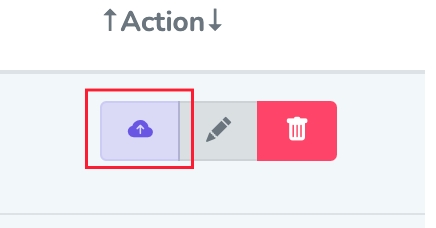
Kemudian akan muncul jendela untuk mengupload dokumen sebagai berikut:
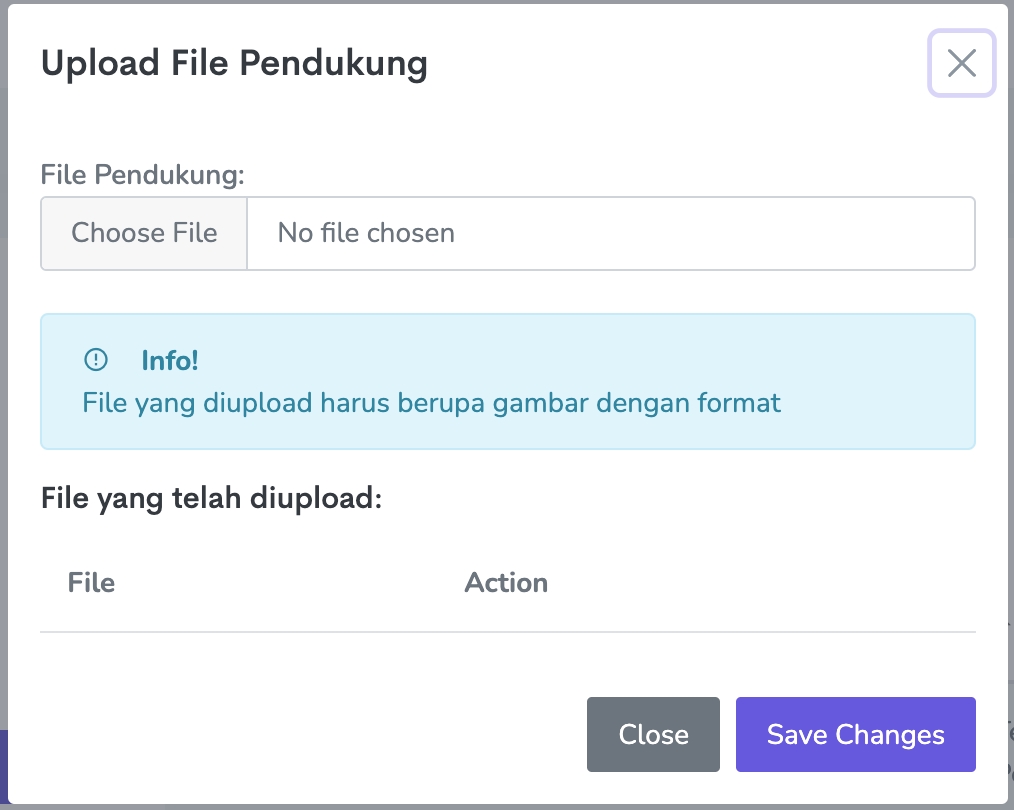
Lampirkan dokumen pendukung dengan klik Choose File, kemudian klik Save Changes untuk menyimpan dokumen pendukung.
Riwayat Unit Kerja
Data riwayat unit kerja disediakan untuk memfasilitasi pencatatan riwayat mutasi pegawai. Data ini dapat diakses melalui menu Riwayat Unit sedangkan untuk menambah data Riwayat Unit baru, dapat menekan tombol Tambah Data.
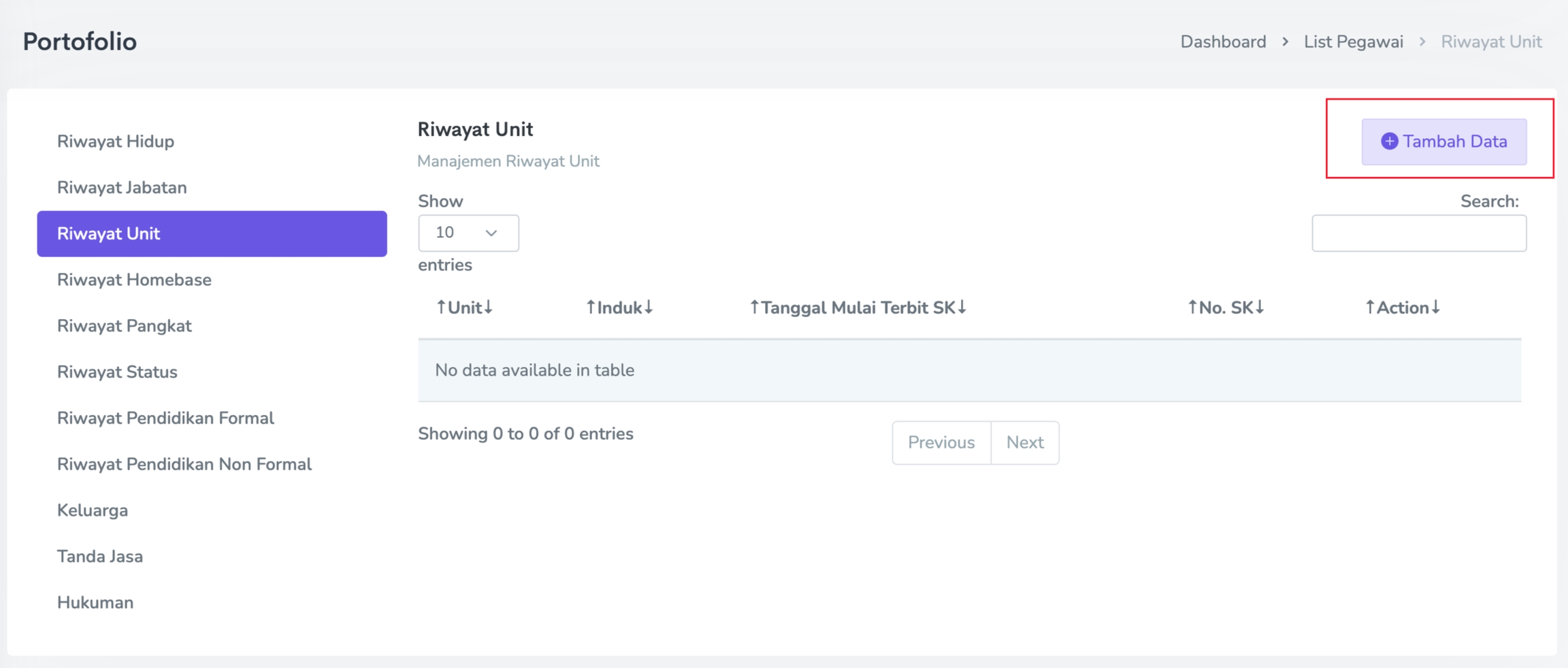
Sehingga akan muncul form pengisian Riwayat Unit
Klik tombol Save untuk menyimpan data. Kemudian tambahkan dokumen terkait dengan klik pada ikon Upload di kolom Aksi, sehingga akan muncul jendela untuk mengupload dokumen sebagai berikut:
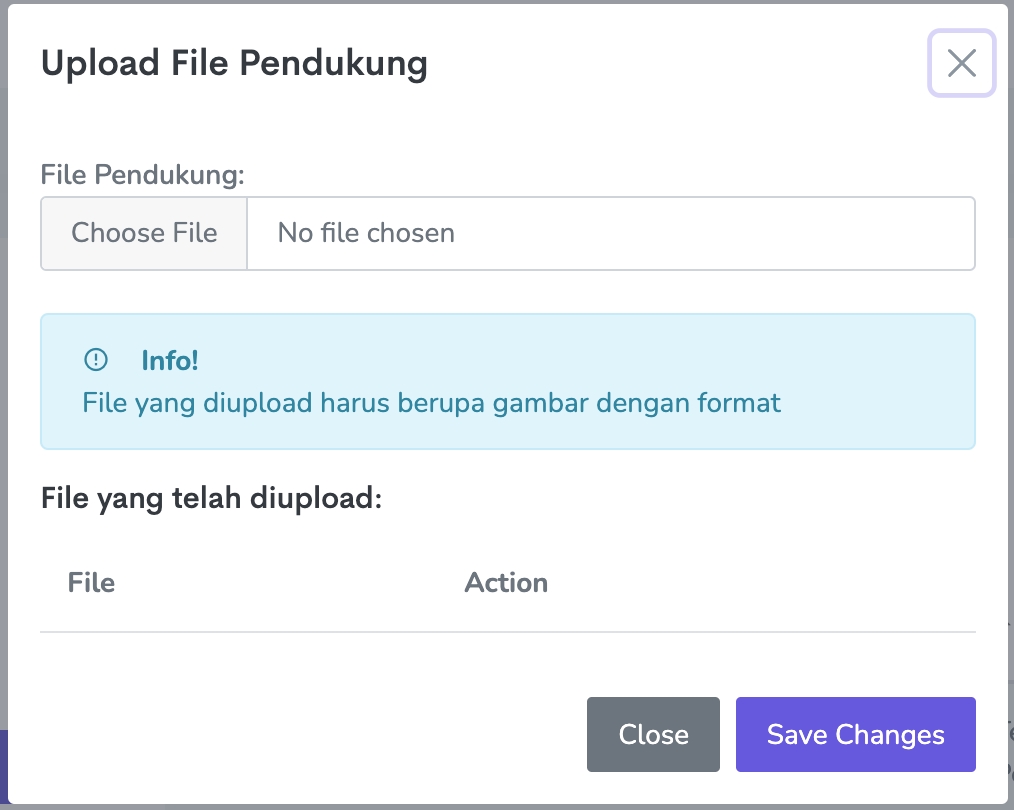
Lampirkan dokumen pendukung dengan klik Choose File, kemudian klik Save Changes untuk menyimpan dokumen pendukung.
Tanda Jasa
Data tanda jasa disediakan untuk memfasilitasi pencatatan riwayat penghargaan yang pernah diterima oleh pegawai. Data ini dapat diakses melalui menu Tanda Jasa sedangkan untuk menambah data baru, dapat menekan tombol Tambah Data.
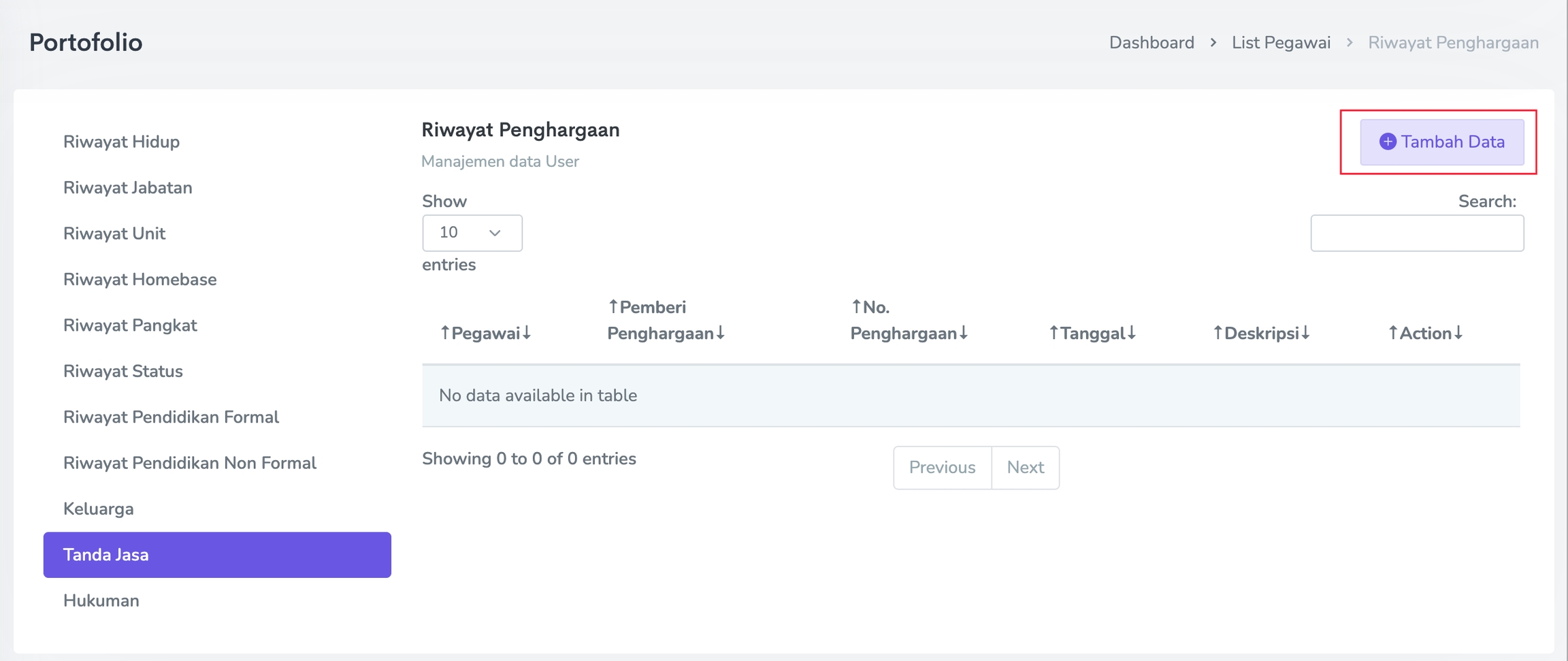
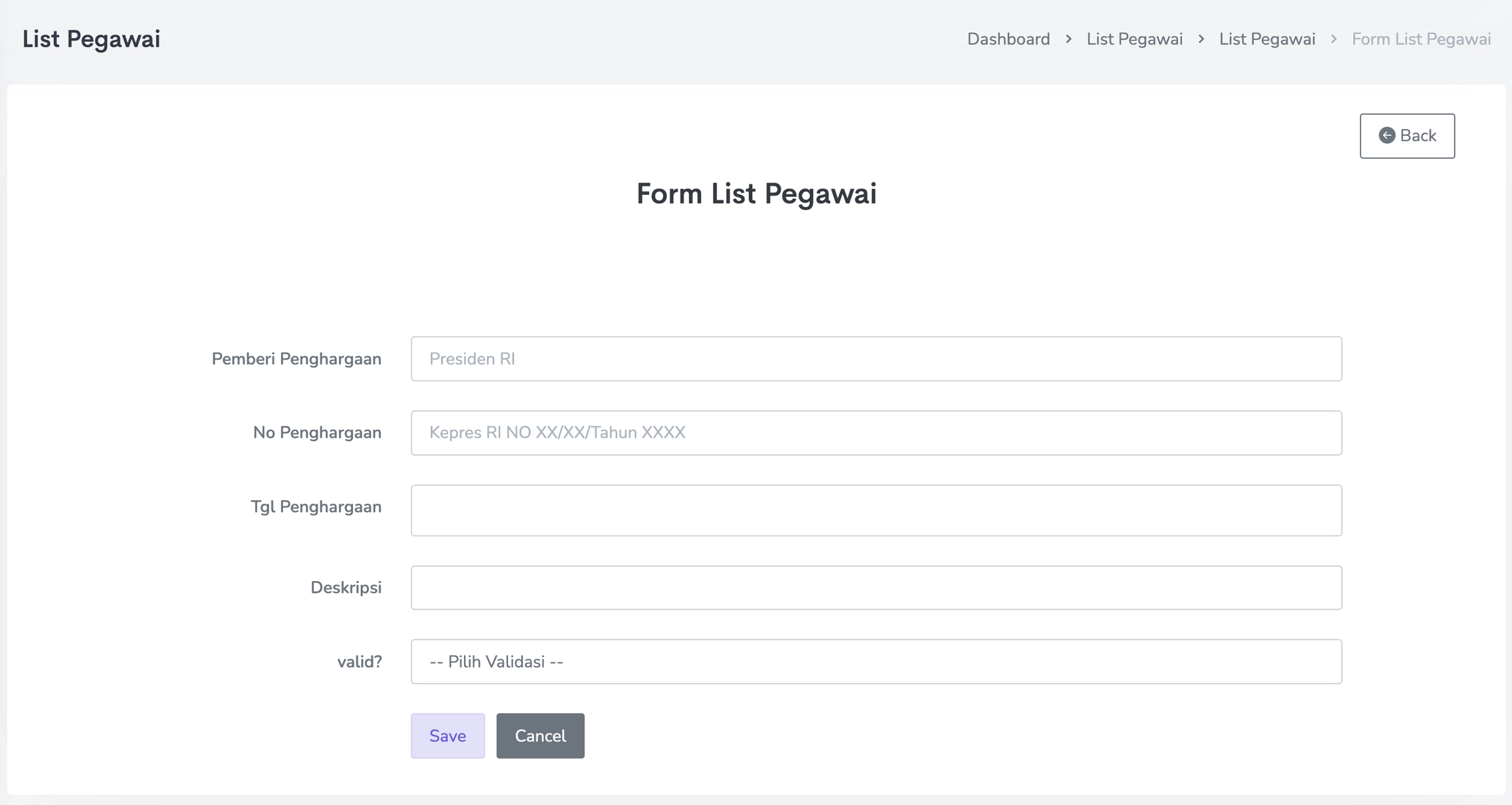
Klik tombol Save untuk menyimpan data. Kemudian tambahkan dokumen terkait dengan klik pada ikon Upload di kolom Aksi, sehingga akan muncul jendela untuk mengupload dokumen sebagai berikut:
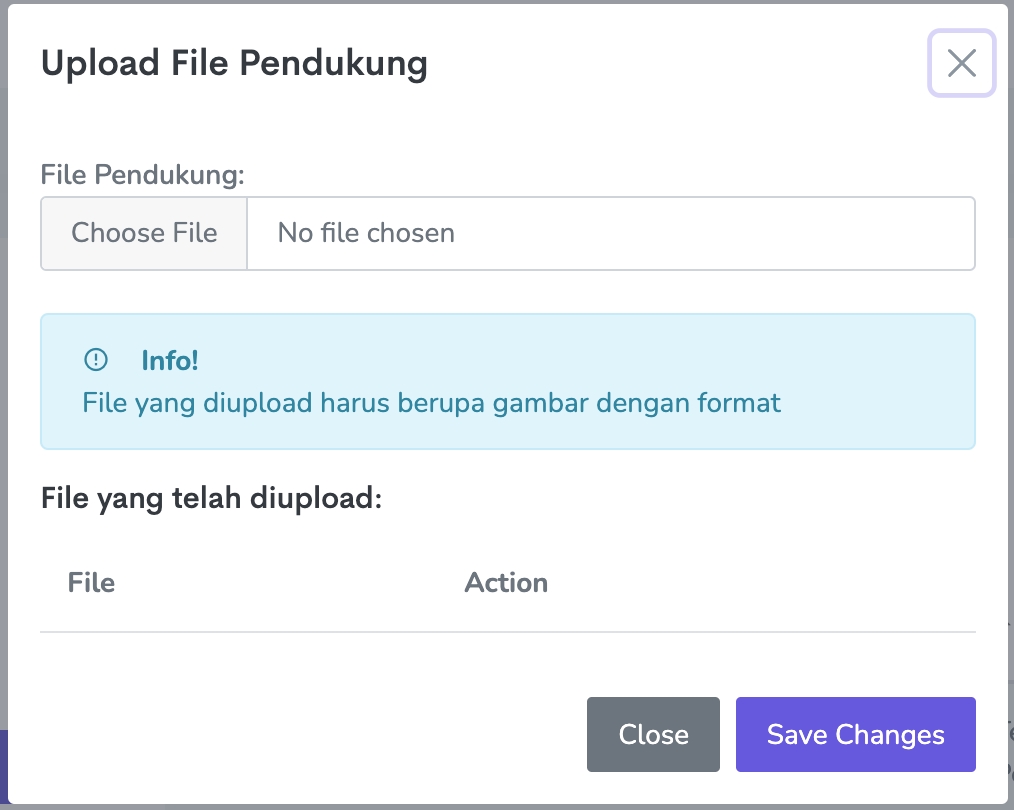
Lampirkan dokumen pendukung dengan klik Choose File, kemudian klik Save Changes untuk menyimpan dokumen pendukung.
Hukuman Disiplin
Dalam memfasilitasi pencatatan pegawai yang melanggar norma-norma, aturan, atau etika yang diatur dalam hukum dan peraturan kepegawaian maka disediakan menu Hukuman. Data ini dapat diakses melalui menu Hukuman sedangkan untuk menambah data baru, dapat menekan tombol Tambah Data.
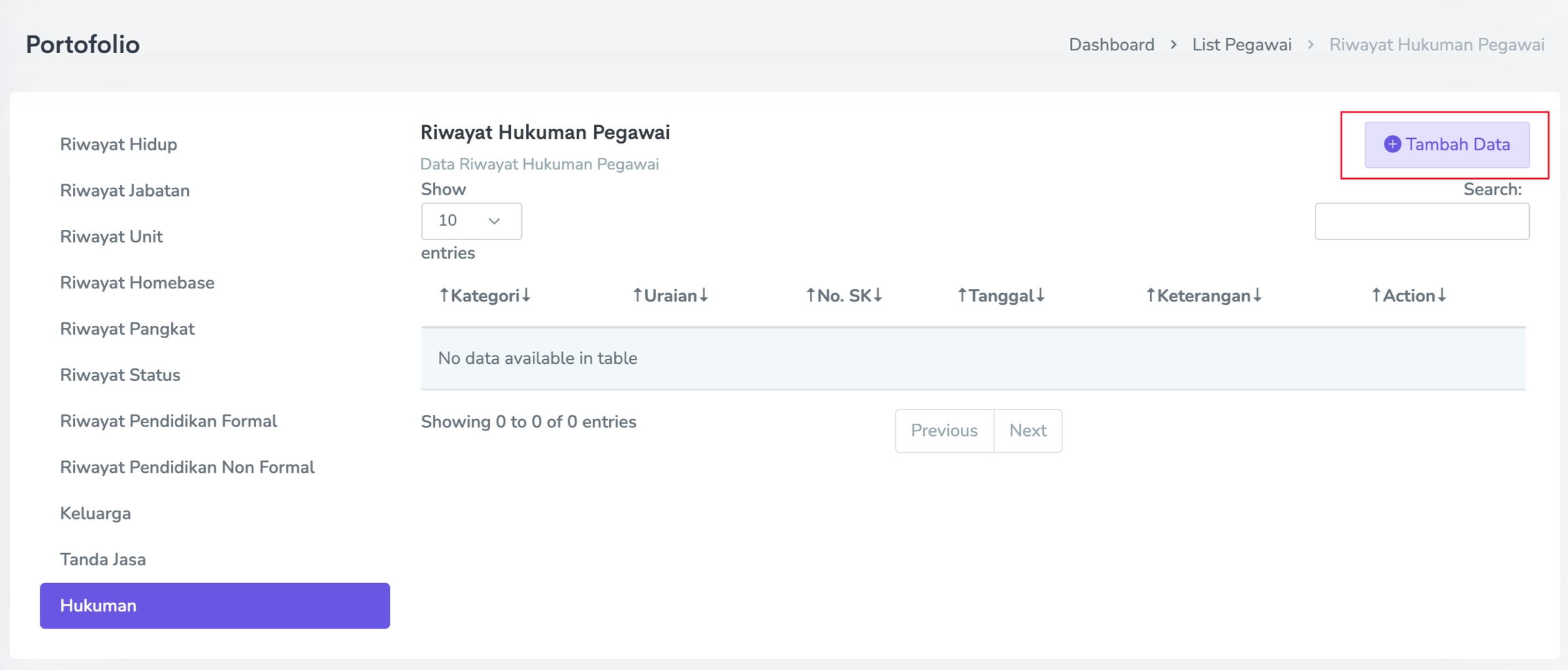
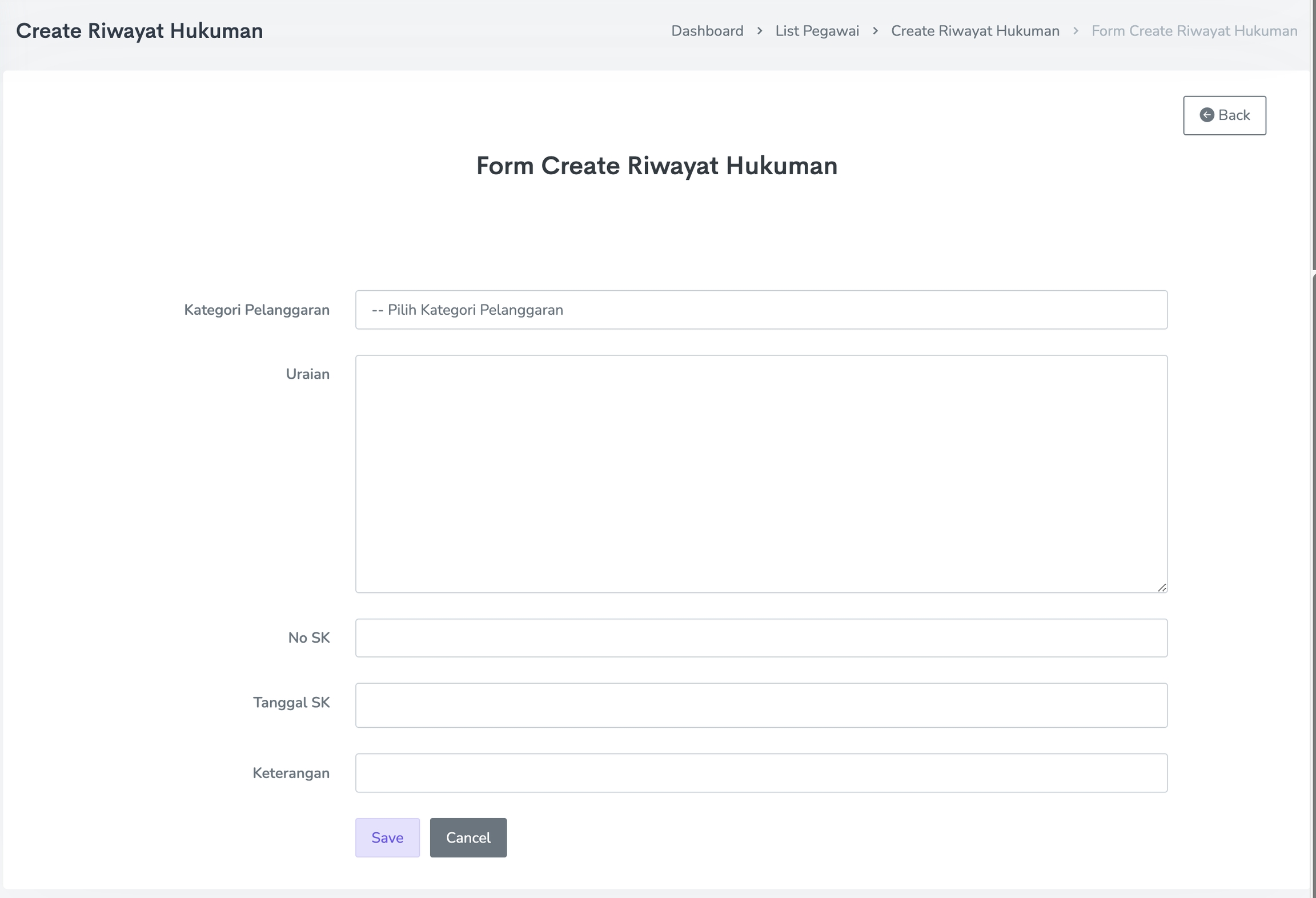
Klik tombol Save untuk menyimpan data. Kemudian tambahkan dokumen terkait dengan klik pada ikon Upload di kolom Aksi, sehingga akan muncul jendela untuk mengupload dokumen sebagai berikut:
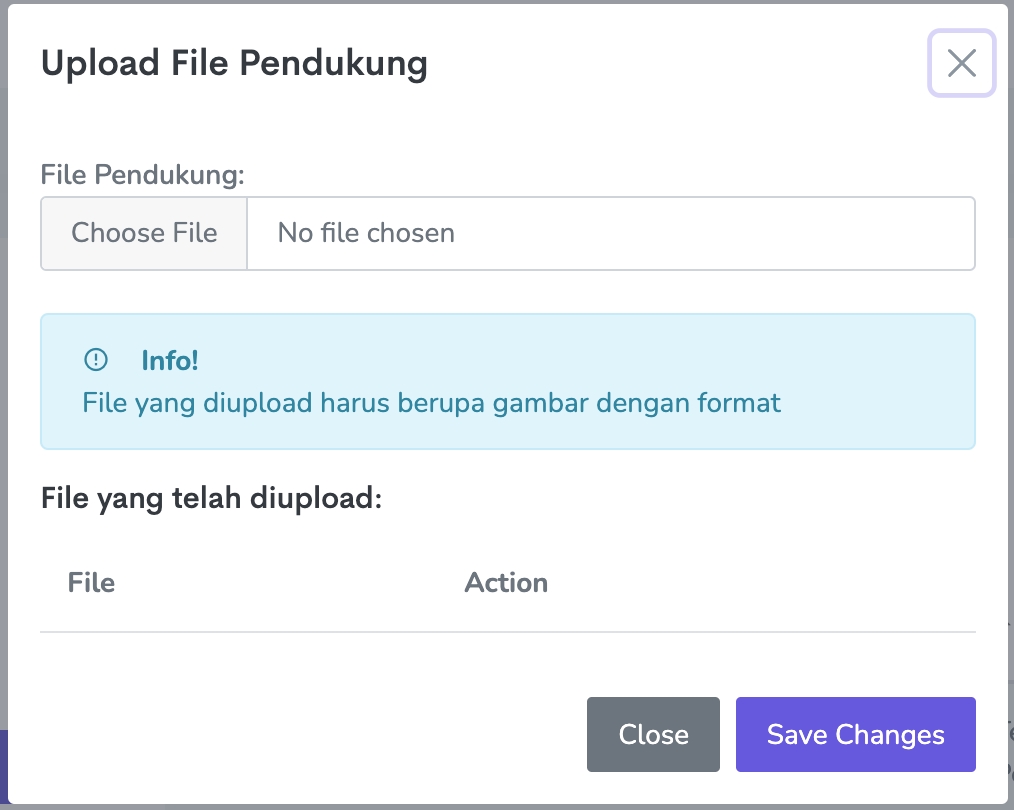
Lampirkan dokumen pendukung dengan klik Choose File, kemudian klik Save Changes untuk menyimpan dokumen pendukung.